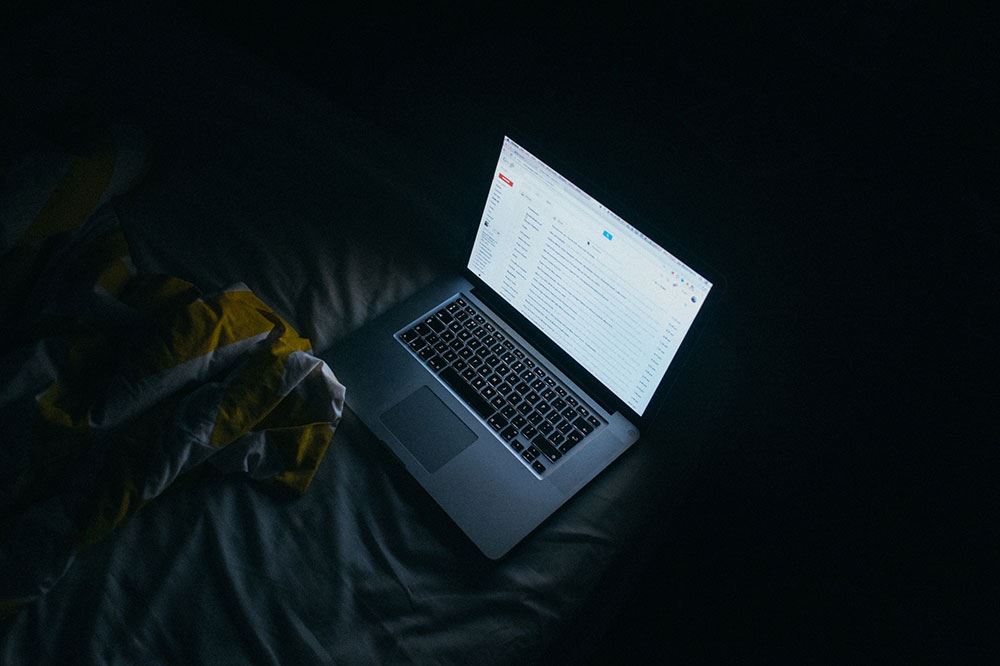Темный режим является трендом для всех устройств. С недавними обновлениями iOS и Android каждый iPhone и Android-телефон теперь может переключаться в темный режим. По этой причине все больше приложений «переходят в темный режим».
Содержание
Хотя вы можете не знать об этом, большинство приложений Google теперь поставляются с опцией темного режима. Если вы хотите перейти в темный режим, потому что это выглядит круто, для экономии заряда батареи или по медицинским показаниям, вот как включить эту функцию в приложениях Google.
Google Sheets
К сожалению, Google Sheets и Google Docs не имеют встроенного темного режима. Возможно, это изменится в будущем, но пока, если вы хотите перейти в темный режим в Google Sheets/Docs, вам придется воспользоваться сторонним приложением. К счастью, такие приложения существуют, и они очень эффективны. Например, Dark Reader имеет режимы Filter и Filter+, которые делают темным не только верхнее меню, но и сами ячейки, как если бы в Google Sheets была встроенная опция темного режима.
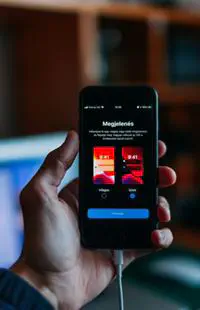
Google Drive
Наконец-то Google Drive стал темным! К сожалению, эта функция работает только на моделях Android 10. Темный режим Google Drive учитывает глобальные настройки темного режима.
Несмотря на то, что это приложение является родительским для Google Таблиц, Документов, Слайдов и Форм, темы этого приложения не затронуты вышеупомянутым решением темного режима Google Таблиц/Документов. Если вы хотите ложиться спать и составлять ежедневный/недельный/месячный план действий без вреда для глаз, вам нужен темный режим для вашего надежного приложения Google Календарь. Однако если вы являетесь пользователем iPhone, вам придется подождать этой функции.
К счастью для пользователей Android, все, что вам нужно сделать, это перейти в Настройки , Общие , и нажать Тема , чтобы перейти к переключению темного режима. Приложение также соблюдает общесистемные настройки темного режима.
Google Play Store
Несмотря на то, что это центральное приложение, позволяющее загружать все остальные приложения, Google Play был одним из последних приложений Google, получивших официальный темный режим. Хотя ручного переключателя темного режима для приложения магазина Google Play не существует, приложение теперь учитывает глобальную версию системы Android 10.
Теперь темный режим совместим, вы можете наслаждаться этой функцией в магазине при просмотре приложений и игр.
Google Chrome
Да, будь вы пользователь PC или Mac, вы можете установить темный режим в Google Chrome. Перейдите к значку Настройки в правом верхнем углу браузера и перейдите в раздел Внешний вид . В этом разделе вы найдете опцию Темы . Нажав на нее, вы перейдете в Интернет-магазин Chrome. Загрузите тему под названием Just Black и наслаждайтесь темной темой.
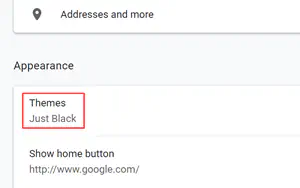
Пользователям Android и iOS придется подождать, пока темный режим станет доступен в приложении Google Chrome.
YouTube
YouTube фактически возглавил всю тенденцию темного режима. Приложение добавило его на iOS и в Интернете несколько месяцев назад. Недавно пользователи Android также получили доступ к темному режиму YouTube. Темная тема, независимо от того, используете ли вы настольную версию YouTube или приложение, распространяется на все меню YouTube.
Чтобы выбрать темный режим YouTube на настольном компьютере, перейдите к значку своего профиля, выберите Темная тема и просто включите ее. На мобильных устройствах нажмите на изображение профиля, выберите Настройки и переключите переключатель рядом с Темная тема .
Gmail
Gmail был одним из самых ожидаемых приложений, в котором должен был появиться темный режим. Наконец-то это произошло для пользователей Android и iOS. Приложение поддерживает общесистемный триггер темной темы для iPhone и Android, но версия для Android также поставляется с ручным триггером в самом приложении.
Поступали сообщения о том, что пользователи Gmail не получили опцию темного режима с последним обновлением, но им придется просто сидеть и ждать обновления, которое исправит это.
Google Assistant
Несмотря на то, что приложения Google, такие как Discover, уже довольно давно имеют темный режим, основные приложения, такие как Google Assistant, стеснялись этой функции. К счастью, ситуация изменилась, поскольку темная тема теперь доступна для пользователей бета-версии Google Assistant.
Темный режим поддерживает общесистемный переключатель темного режима и, похоже, работает нормально. Это лишь вопрос времени, когда он станет доступен для всех пользователей.
Google Recorder
Google Recorder — это новое приложение, которое поставляется как системное приложение на телефонах Android. Как таковое, оно соблюдает глобальную настройку темного режима, поэтому вам не придется беспокоиться о переключении темы вручную. Однако вы можете изменить ее в меню Настройки . Нажмите Выбрать тему , и вы сможете выбрать светлую/темную тему для Google Диктофона.
Google Fit
Наконец-то пользователи Google Fit могут наслаждаться темнотой во время тренировки. По всей вероятности, Google Fit получил наибольшее количество запросов на темный режим от пользователей, поскольку белый фон не очень хорошо сочетался с ночными тренировками.
В любом случае, Google Fit теперь полностью поддерживает темную тему и соблюдает глобальную настройку. Темная тема, однако, также может быть изменена для приложения самостоятельно.
Google Photos
Ваше стандартное приложение для фотографий становится темным, когда вы переключаетесь в темный режим. Однако, если вы являетесь пользователем Google Photos, до недавнего времени вы не могли использовать приложение с черным фоном. Наконец, если вы пользователь Android, вы можете наслаждаться приложением Google Фото в темном режиме. Конечно, фотографии не пострадают от темного фона.
Все настройки и меню покрыты блестяще выглядящим темным режимом. Однако темный режим для Google Фото работает только на Android 10. Пользователям iOS, вероятно, придется подождать этой функции.
The Dark Mode Hype
Все больше приложений начинают использовать темный режим на всех устройствах. Это выглядит круче, но, что более важно, снижает напряжение глаз. Кроме того, он помогает экономить заряд батареи, поскольку излучает гораздо меньше света от экрана. Если вы не видите опцию темного режима в приложениях Google, это лишь вопрос времени.
В каких приложениях вы хотели бы видеть темный режим? Что вы больше всего цените в темной теме? Перешли ли вы на нее на всех своих устройствах? Не стесняйтесь задавать вопросы, делиться советами и рекомендациями в комментариях ниже.
YouTube видео: Как включить темный режим в Google Sheets
Вопросы и ответы по теме: “Как включить темный режим в Google Sheets”
Как сделать тёмную тему в Google Sheets?
**Как изменить **тему****1. Откройте приложение “Google Документы”, “Таблицы” или “Презентации” на телефоне или планшете Android. 2. Нажмите на значок меню в левом верхнем углу экрана. 3. Выберите . 4. Нажмите Выбрать тему. 5. Задайте тему: тёмную, светлую или установленную по умолчанию.
Как сделать тёмную тему в гугл таблицах на ПК?
в левом верхнем углу экрана. Нажмите Тема. Задайте тему: тёмную, светлую или установленную по умолчанию.
Как перейти на темный режим?
Откройте настройки телефона. Выберите Экран. Включите или отключите параметр Тёмная тема.
Как включить темный режим в хром на ПК?
Просто нажмите правой кнопкой мыши что бы вызвать контекстное меню и нажмите на нужный пункт меню что бы отключить или включить темный режим для текущего домена. Наслаждайтесь черными цветами на популярных сайтах и защитите свои глаза, переключившись в черный режим.
Как сделать тёмную тему?
Как включить или отключить тёмную тему в настройках телефона1. Откройте настройки телефона. 2. Выберите Экран. 3. Включите или отключите тёмную тему.
Как поменять тему на черную?
Откройте браузер Google Chrome, нажмите на меню «Опции» (три точки в верхнем правом углу экрана браузера) и перейдите в настройки, а затем выберите пункт «Тема». Здесь можно активировать или включить использование темной темы по умолчанию.